- Tủ lạnh giảm sốc đến 50% Khuyến mãi mới
- SALE KHỔNG LỒ - GIẢM SỐC 21 - 50%
- Tháng Panasonic - quà ngập nhà
- Đổi tủ lạnh - Máy lạnh cũ lấy PANASONIC thu hồi 2 triệu
- Đổi máy giặt cũ lấy PANASOIC thu hồi 2 triệu
- Tháng 9 may mắn cũng Panasonic
- Nội thất sale khổng lồ
![Khuyến mãi mới]()
- Máy giặt giảm sốc đến 50%
- Gia dụng giảm sốc đến 50%
- Trả góp 0% & Khuyến mãi
- Kinh nghiệm mua sắm
Hướng dẫn cách lấy lại mật khẩu Instagram SIÊU DỄ dành cho bạn
7,549Bạn bỗng dưng bị quên mật khẩu Instagram khiến việc truy cập gặp trục trặc. Đừng lo, hãy thử ngay các cách lấy lại mật khẩu Instagram trên điện thoại và máy tính siêu đơn giản dưới đây. Chúng sẽ giúp bạn lấy lại mật khẩu và truy cập lại Instagram nhanh chóng chỉ trong “một nốt nhạc”.
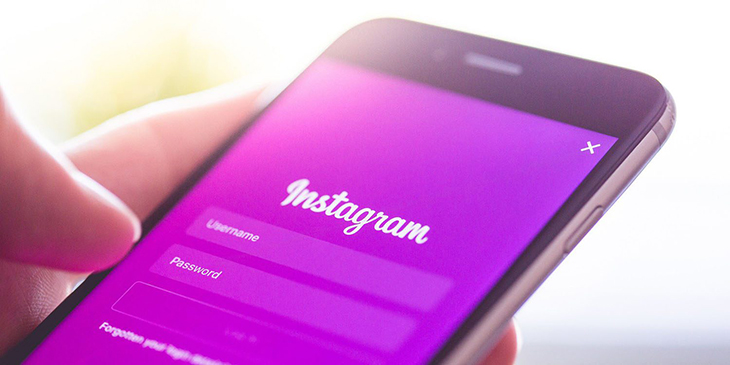
Nhiều người gặp khó khăn khi đăng nhập Instagram vì quên mật khẩu lúc nào không hay biết.
1. Hướng dẫn cách lấy lại mật khẩu Instagram trên điện thoại
Hãy lấy ngay điện thoại của bạn ra để tiến hành lấy lại mật khẩu cho Instagram. Các bước thực hiện sẽ không mất nhiều thời gian đâu.
1.1 Đối với điện thoại có hệ điều hành Android
Nếu bạn đang sử dụng các dòng điện thoại có hệ điều hành Android, hãy thực hiện theo hướng dẫn sau:
Bước 1: Tải Instagram từ Google Play và mở ứng dụng lên.
Bước 2: Trên màn hình đăng nhập, nhấn chọn “Hãy nhận trợ giúp đăng nhập ngay” màu xanh dương, in đậm nằm ở bên dưới nút “Đăng nhập”.
Bước 3: Tại trang “Trợ giúp đăng nhập”, có 2 cách thực hiện để bạn lựa chọn.
- Bạn có thể nhập tên người dùng/ email/ số điện thoại có liên kết với tài khoản Instagram của bạn và nhấn nút “Tiếp”.
- Hoặc lựa chọn “Đăng nhập bằng Facebook” ngay bên dưới”. Lưu ý, cách này chỉ phù hợp cho tài khoản Instagram có liên kết với tài khoản Facebook.
Bước 4: Nhà cung cấp sẽ gửi mã xác nhận về cho điện thoại/ email của bạn. Hãy nhập mã xác nhận gồm 6 chữ số và bấm nút “Next” (Tiếp tục). Instagram sẽ cần vài giây để xác minh thông tin của bạn trước khi cho phép bạn đăng nhập lại vào ứng dụng.
Bước 5: Instagram sẽ gửi cho bạn một email, bạn hãy nhấp vào đường dẫn có nội dung “Đặt lại mật khẩu Instagram của mình” để đổi password mới.
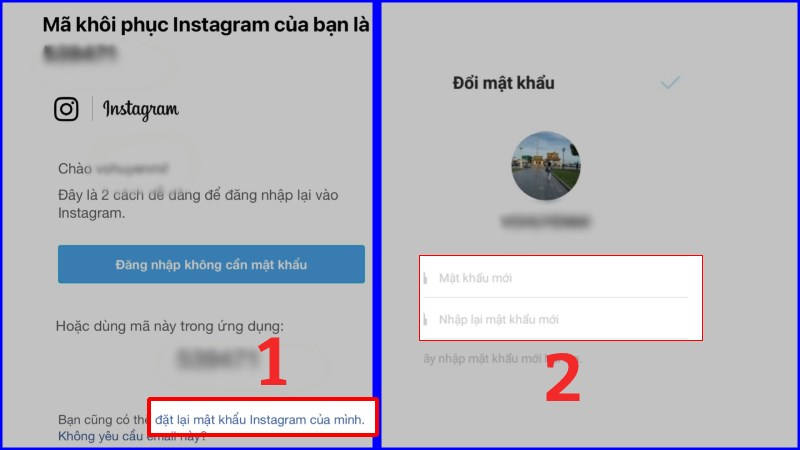
Sau khi nhấp vào đường dẫn sẽ chuyển sang trang đổi mật khẩu để bạn nhập password mới.
1.2 Đối với điện thoại có hệ điều hành IOS
Thao tác lấy lại mật khẩu Instagram dành cho điện thoại iPhone cũng không quá khó khăn, bạn có thể thực hiện nhanh chóng theo trình tự dưới đây:
Bước 1: Tải Instagram từ App Store và mở ứng dụng trên điện thoại.
Bước 2: Trên màn hình đăng nhập, hãy chọn dòng chữ “Quên mật khẩu” ngay góc phải trên nút “Đăng nhập”.
Bước 3: Tại trang “Bạn gặp sự cố khi đăng nhập”, nhấn chọn “Tên người dùng” hoặc “Điện thoại”, nhập vào đó tên người dùng/ email/ số điện thoại có liên kết với tài khoản Instagram > Nhấn nút “Tiếp”.
Bước 4: Bước này sẽ chia ra 3 trường hợp xử lý như sau.
- Trường hợp sử dụng tên đăng nhập: Nếu bạn lựa chọn nhập “tên người dùng”, Instagram sẽ yêu cầu bạn chọn nhận mã xác nhận/ link đăng nhập Instagram từ SMS/ email.
- Trường hợp sử dụng Email: Bạn cần vào Email, nhấp vào “Đăng nhập không cần mật khẩu” để vào lại Instagram của bạn. Hoặc bạn cũng có thể lấy mã xác nhận được gửi trong Email và quay lại Instagram để nhập vào đó.
- Trường hợp sử dụng số điện thoại: Nhà cung cấp sẽ gửi mã xác nhận và đường link về tin nhắn trên điện thoại.
Bước 5: Quay trở lại Email, nhấn chọn “Đặt lại mật khẩu Instagram của mình”. Tiếp đó, bạn hãy nhập 2 lần mật khẩu mới > Nhấn nút “Reset Password” để thiết lập lại mật khẩu cho Instagram của mình.

Sau khi thực hiện xong các thao tác trên, hãy truy cập vào trang đặt lại mật khẩu để reset password cho tài khoản Instagram.
2. Hướng dẫn cách lấy lại mật khẩu Instagram trên máy tính
Để đổi mật khẩu Instagram ngay trên máy tính của mình, bạn hãy tiến hành theo các bước sau đây:
Bước 1: Truy cập vào website của Instagram https://www.instagram.com ngay trên trình duyệt máy tính.
Bước 2: Trên màn hình đăng nhập, hãy chọn “Forgot Password?” (Quên mật khẩu) ở góc bên phải màn hình.
Hoặc nếu bạn tạo tài khoản Instagram thông qua liên kết Facebook thì bạn có thể nhấp vào dòng chữ “Log in with Facebook” (Đăng nhập với Facebook) và tiến hành đăng nhập với tài khoản Facebook.
Bước 3: Nhập thông tin vào ô “Email, Phone or Username” > Bấm nút “Send Login Link” (Gửi đường dẫn đăng nhập). Instagram sẽ gửi cho bạn một đường link đăng nhập vào Email hoặc số điện thoại tùy thuộc vào lựa chọn trước đó.
Bước 4: Nhấn vào link được gửi qua Email/ SMS để đến Đặt lại mật khẩu. Tại đây, bạn hãy nhập 2 lần mật khẩu mới vào lần lượt các ô “New password” và “New password confirmation” > Nhấn nút “Reset Password” (Đặt lại mật khẩu) để thiết lập lại mật khẩu mới cho Instagram của bạn.

Đặt mật khẩu ở hai ô New password và New password confirmation giống nhau.
3. Mách nhỏ 5 mẹo giúp quản lý mật khẩu Instagram an toàn
Việc bảo mật mật khẩu Instagram tốt sẽ giúp tài khoản của bạn luôn được an toàn, tránh gặp phải trường hợp đánh thông tin không mong muốn. Dưới đây là một số mẹo để quản lý mật khẩu Instagram tốt hơn mà bạn không nên bỏ qua:
- Bật tính năng xác thực hai yếu tố: Với việc kích hoạt tính năng xác thực hai yếu tố, Instagram của bạn cũng sẽ được nâng cấp lên “2 lớp” bảo vệ. Mỗi phiên đăng nhập, Instagram sẽ yêu cầu bạn cung cấp mã kích hoạt riêng gửi qua email, tin nhắn hoặc Google Authenticator.
- Đổi mật khẩu thường xuyên: Đổi mật khẩu khoảng 4 - 6 tháng/ lần sẽ ngăn chặn hacker dò được mật khẩu của bạn, giúp tài khoản Instagram của bạn được bảo vệ tốt hơn.
- Không lưu mật khẩu trên trình duyệt: Việc lưu lại mật khẩu trên trình duyệt sẽ giúp bạn đăng nhập thuận lợi và nhanh chóng. Tuy nhiên, nếu ai đó mượn điện thoại, máy tính của bạn sử dụng thì họ có thể đánh cắp mật khẩu Instagram của bạn rất dễ dàng.
- Bảo vệ Email và số điện thoại: Email và số điện thoại đóng vai trò rất quan trọng trong quá trình sử dụng Instagram. Vì vậy bạn nên bảo vệ tốt các “vị thần” canh giữ tài khoản này nhé.
- Tạo mật khẩu mạnh: Hãy sử dụng mật khẩu có độ dài ít nhất 6 ký tự, bao gồm chữ cái, số và kết hợp với các ký tự đặc biệt (như @, !, &, ^). Đồng thời đảm bảo mật khẩu Instagram không được trùng với mật khẩu của các tài khoản khác, tránh việc bị hack đồng loạt.

Mật khẩu quá yếu, đơn giản có thể bị “bẻ khóa” dễ dàng bất cứ lúc nào.
Bạn đã “save” các cách lấy lại mật khẩu Instagram trên điện thoại lẫn máy tính đơn giản và nhanh chóng trên đây chưa? Nếu bạn còn thắc mắc hoặc bí quyết hay ho nào khác, hãy cùng chia sẻ cho mọi người ngay bên dưới nhé.
Bài viết này có giúp ích cho bạn không?
Bài viết liên quan
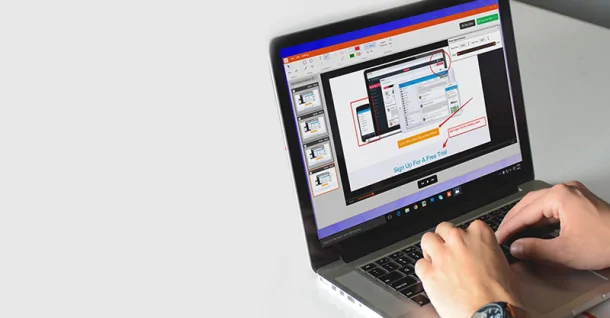
Hướng dẫn các cách quay màn hình máy tính, laptop cực chi tiết
134,329
Cách xóa tài khoản Instagram trên điện thoại và máy tính
35,294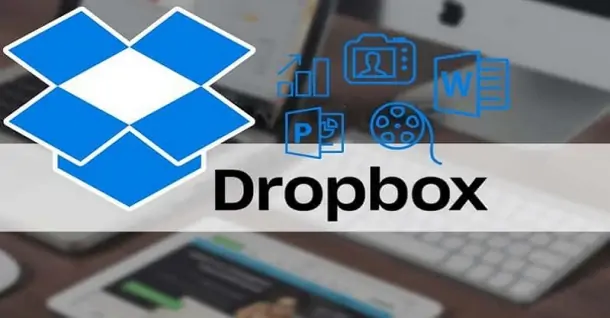
Dropbox là gì? Hướng dẫn chi tiết cách tải và sử dụng Dropbox
8,684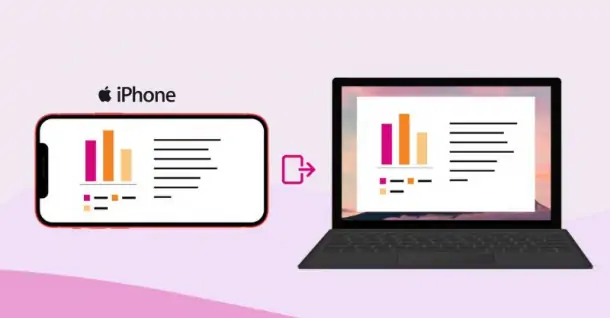
Bỏ túi cách phản chiếu màn hình iPhone lên máy tính
10,355
Các cách kết nối máy tính với máy chiếu chi tiết
46,925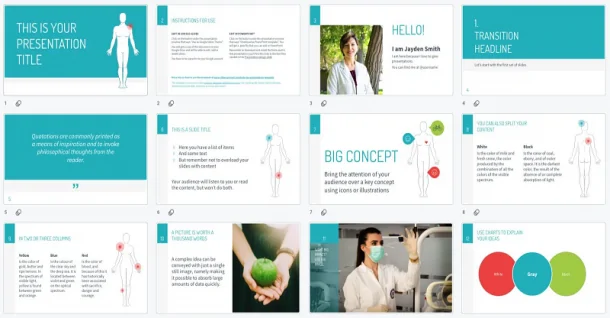
Cách làm Powerpoint đẹp, chuyên nghiệp không thể bỏ qua
31,406Tải app Dienmaycholon
Tải app theo dõi thông tin đơn hàng và hàng ngàn voucher giảm giá dành cho bạn.

Tin nổi bật

Bật Sharp Tươi Lành, Thêm Quà Thêm Tươi
Khách hàng mua máy điều hòa Sharp theo như danh sách bên dưới đều được tham gia chương trình như sau: - Thẻ cào trúng thưởng - Tăng thêm phí dịch vụ vệ sinh máy điều hòa khi mua máy điều hòa Sh...1408
Mừng Daikin 100 Năm, Quay Trúng Quà 100%
Tham gia tìm hiểu ngay quá trình phát triển 1 thế kỷ qua của thương hiệu Daikin - Chuyên gia không khí hàng đầu Nhật Bản với hoạt động đáp đúng và trúng quà 100% trên landing page https://100nam.daiki...2656
Mua Điều Hòa Châu Âu, Tặng Kèm Quà Đến 2 Tỷ
Nhận ngay 01 quạt bàn Comfee khi mua một trong 5 mã sản phẩm điều hòa không khí Comfee ...1555
Danh sách sản phẩm áp dụng bộ phiếu mua hàng
* Bộ phiếu mua hàng (PMH) trị giá 8 triệu bao gồm: PMH giảm 3 triệu mua Máy lọc nước, PMH giảm 3 triệu khi mua Bếp, PMH giảm 1 triệu khi mua Bộ nồi, PMH giảm 1 triệu khi mua Máy ép trái cây & Nồi cơm ...443616













